अपनी तस्वीरों पर नज़र रखने के लिए Microsoft Pro Photo Tools का उपयोग करें

इससे पहले कि मुझे Microsoft प्रो फोटो टूल्स मिले, मुझे लगा कि उत्तर Google पिकासा एपीपी है। हालाँकि, मेरे 10+ हज़ार फ़ोटो आयात करने के बाद, फ़ोटो टैगिंग केवल WAY TO LONG ले रही थी।
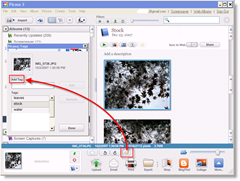
हालाँकि पिकासा आपके फ़ोटो को देखने, छूने, और प्रबंधित करने के लिए एक महान ऐप है - इसकी तुलना में यह टैगिंग और मेटाडेटा टूल टूल को संपादित करता है। नि: शुल्क माइक्रोसॉफ्ट ऐप माइक्रोसॉफ्ट प्रो। फोटो उपकरण 2.2।
प्रो फोटो टूल्स 2 का उपयोग करना, फ़ोटो को टैग करना एक तस्वीर है, और यह कुछ दर्जन से अधिक विशेषताओं में से एक है जो आपको अपने प्रत्येक फ़ोटो या फ़ोटो के समूह के अंदर मेटाडेटा जोड़ने या संशोधित करने की अनुमति देता है।
फोटो मेटाडेटा क्या है और मुझे इसकी परवाह क्यों है?
वर्षों से, डिजिटल कैमरा और फोटो एडिटिंग सॉफ्टवेयर कंपनियों ने महसूस करना शुरू कर दिया कि वे क्या सम्मिलित कर सकते हैं ”मेटाडाटा"(EXIF या आईपीटीसी) विभिन्न कारणों से तस्वीरों में। सबसे पहले, इस मेटाडेटा में केवल कैमरा टाइप, दिनांक, फोटो नंबर आदि जैसी बुनियादी चीजें शामिल थीं, जैसे कैमरा और फोटो एडिटिंग टूल अधिक से अधिक उन्नत हो गए, इसलिए EXIF और IPTC मेटाडेटा।
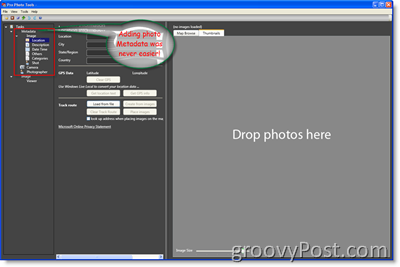
इस ऑटो मेटाडेटा में आमतौर पर विशेष के बारे में बातें शामिल होती हैं शॉट जैसे दिनांक, समय, शटर गति, कैमरा प्रकार, आईएसओ, फ्लैश मोड, चौड़ाई, ऊँचाई, संकल्प, और स्थान (अगर कैमरे में बिल्ट-इन जीपीएस है) तो बस कुछ नाम रखने के लिए। हालांकि यह सब बहुत उपयोगी है, कैमरे वर्णनात्मक जोड़ने के लिए पर्याप्त बुद्धिमान नहीं हैं कीवर्ड या फोटो को टैग करने के लिए कि फोटो क्या है या तस्वीर में कौन है। यह वह जगह है जहाँ Microsoft प्रो फोटो उपकरण आता है।
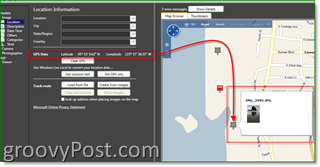
प्रो फोटो टूल्स का उपयोग करते हुए, मैं आमतौर पर प्रत्येक फोटो के लिए निम्नलिखित मेटाडेटा में प्रवेश करता हूं:
- शीर्षक, कीवर्ड (लोगों के नाम के लिए बढ़िया जगह), विवरण - यह मेटाडेटा मेरी मदद करता है FIND मेरी तस्वीरें तथा उन लोगों की मदद करता है जो मेरे निजी फ़्लिकर पेज और व्यक्तिगत वेबसाइटों पर मेरी तस्वीरों को देखते हैं, शॉट संदर्भ, यात्रा आदि को समझते हैं, और शॉट में लोगों को पहचानते हैं
- स्थान - मेरे कैमरे में GPS नहीं है, इसलिए यह वह जगह है जहाँ मैं GPS / GEO जानकारी जोड़ता हूँ
- दिनांक और समय - मेरा कैमरा इस डेटा को सम्मिलित करता है, इसलिए मैं इस (आमतौर पर) के साथ खिलवाड़ नहीं करता
- फ़ोटोग्राफ़र - मैं हमेशा कॉपीराइट कारणों के लिए विस्तृत फ़ोटोग्राफ़र जानकारी में जोड़ता हूं
माइक्रोसॉफ्ट प्रो फोटो टूल्स टिप्स
एक चीज जो मुझे उपकरण के बारे में पसंद है वह मेरे लिए क्षमता है जत्था संपादित करें मेरी तस्वीरें।
1: किसी भी अन्य विंडोज / माइक्रोसॉफ्ट एप्लीकेशन की तरह, सभी तस्वीरों का उपयोग करके चयन करें Ctrl-A या क्लिक करें तथा खींचना उन सभी को चुनने के लिए छवियों पर आपका माउस। आप CTRL को दबाए रख सकते हैं और फिर एक बार क्लिक करके उन्हें चुन सकते हैं जिसे आप संपादित करना चाहते हैं। मैं यह तब करता हूं जब कीवर्ड डेटा को जोड़ने और उनमें अलग-अलग लोगों के साथ फोटो ग्रुपिंग करता हूं।
महत्वपूर्ण: # 1 एक महत्वपूर्ण टिप है क्योंकि लगभग दैनिक ... मैं जोड़ता हूंमेरी तस्वीरों के लिए मेटाडेटा का एक गुच्छा केवल यह महसूस करने के लिए कि मेरे पास पूरे बैच का चयन नहीं है। DANG, अब मुझे उन सभी का चयन करना है और मेटाडेटा ... RER-ADD ... grrr
2: क्योंकि मैं अपने सभी फ़ोटो को संग्रहीत, संपादित करने और देखने के लिए Google पिकासा क्लाइंट ऐप (Google पिकासा वेब एल्बम के साथ भ्रमित नहीं होना) का उपयोग करता हूं, यह आसान है खींचें और छोड़ें पिकासा से तस्वीरें में the प्रो फोटो टूल्स. फिर आप सभी मेटाडेटा में बस और जल्दी से जोड़ सकते हैं।पूरा होने पर, प्रो फोटो टूल्स में अपने परिवर्तनों को सहेजें, फिर पिकासा को बंद करें और इसे फिर से खोलें और टाडा, पिकासा फिर सभी नए मेटाडेटा का आयात करेगा, और यदि आपने जीपीएस मेटाडेटा में जोड़ा तो आप दूर खोज या Google पृथ्वी का उपयोग कर सकते हैं।
3 कुछ लोग बहस कर सकते हैं और कह सकते हैं कि "जब मैं फ्लिकर पर अपनी तस्वीरों को टैग कर सकता हूं तो मेटाडेटा को फ़ोटो में क्यों जोड़ें?" इसका मेरा उत्तर गतिशीलता है ।अगर आप मेटाडेटा को अपनी ओरिजनल फ़ोटो में जोड़ते हैं, तो चाहे आप उन्हें अपलोड भी कर लें, फाइलों में वह डेटा एम्बेडेड होगा.यह कदम महत्वपूर्ण है क्योंकि आप कभी नहीं जानते कि फ्लिकर जैसी सेवाएं अभी भी xx वर्षों में होंगी।इसके अलावा, आप अपनी तस्वीरों में मेटाडेटा जोड़ने के बाद समाप्त हो जाते हैं।आपको फ्लिकर या किसी अन्य सेवा का उपयोग करके अपनी तस्वीरों को टैग करने की आवश्यकता नहीं होगी।तो व्यक्तिगत रूप से, मुझे लगता है कि यह दोनों दीर्घकालिक कारणों के लिए स्मार्ट है और साथ ही एक समय सेवर शुरू से ही फ़ाइलों को डेटा जोड़ने के लिए ।
4: एक बार तुम फोटोग्राफर मेटाडेटा भरें और अन्य डेटा जिसे आप जोड़ना चाहते हैं, क्रूज पर विवरण क्षेत्रफल और धक्का दें the कॉपीराइट बटन आपके द्वारा दर्ज की गई जानकारी और फोटो की तारीख के आधार पर कॉपीराइट डेटा को ऑटो पॉप्युलेट करना।


5: मेरी आखिरी टिप है बचाने आपके परिवर्तन केवल दबाना CTRL + ALT + एस या, क्लिक करें फ़ाइल, नए डेटा के साथ सभी छवियों को सहेजें। यह एक सरल और अनावश्यक सुझाव है। हालाँकि, मैं आपके लिए अपने सभी डेटा को जोड़ने में 5 मिनट खर्च करने के लिए नफरत करूँगा, फिर इसे खो देना ... OUCH।
प्रो फोटो उपकरण 2 MSFT साइट से सुविधाएँ:
माइक्रोसॉफ्ट प्रो फोटो टूल्स 2 में नया
- मेटाडेटा को / XMP साइड कारों से पढ़ने और लिखने के लिए समर्थन ताकि मेटाडेटा एडोब उत्पादों के साथ हस्तक्षेप करेगा। यह फ़ाइल से पढ़ने और लिखने के अलावा है।
- उपयोगकर्ता रॉ से जेपीईजी, टीआईएफएफ और एचडी फोटो में "अस शॉट" सेटिंग्स का उपयोग करके परिवर्तित कर सकते हैं। इसमें छवि का आकार बदलने की क्षमता शामिल है।
- उपयोगकर्ता थंबनेल के अलावा वास्तविक RAW छवि देख सकते हैं
- 64-बिट विंडोज के लिए समर्थन
- अंतरराष्ट्रीय स्थानों के लिए समर्थन
- जियोटैगिंग के लिए बेहतर यूआई
लचीलेपन के साथ जियोटैगिंग
जियोटैगिंग लाभ लोकप्रियता के रूप में, फोटोग्राफरोंजल्दी से अपनी छवियों के लिए स्थान की पहचान करने में सक्षम होना चाहते हैं। प्रो फोटो टूल्स के साथ, आप विभिन्न स्रोतों से स्थान की जानकारी एकत्र कर सकते हैं और इसे अपनी छवियों में मेटाडेटा पर लागू कर सकते हैं।
स्वचालित रूप से स्थान का नाम निर्धारित करें
प्रो फोटो टूल्स के साथ, आप स्वचालित रूप से आवेदन कर सकते हैंजीपीएस निर्देशांक के आधार पर उस स्थान का वास्तविक नाम जहां एक तस्वीर ली गई थी। संख्याओं के बजाय, आपके पास "वास्तविक" नाम होंगे, और यह जानकारी आपकी तस्वीरों के लिए मेटाडेटा में सहेजी जा सकती है।
स्थान के नाम से जीपीएस निर्देशांक निर्धारित करें
सिर्फ इसलिए कि आपके पास हमेशा GPS नहीं थारिसीवर का मतलब यह नहीं है कि आप अपनी तस्वीरों के लिए जीपीएस निर्देशांक असाइन नहीं कर सकते। वास्तव में, माइक्रोसॉफ्ट लाइव लोकल की शक्ति का उपयोग करके आप जीपीएस निर्देशांक निर्धारित कर सकते हैं जहां किसी भी तस्वीर को छवि मेटाडेटा में स्थान नाम की जानकारी के आधार पर लिया गया था। जीपीएस निर्देशांक तब आपकी तस्वीरों और मानचित्र पर प्लॉट की गई तस्वीरों के लिए मेटाडेटा में जोड़ा जा सकता है।
मानचित्र पर स्थान पहचानें
एक असाइन करते समय लचीलेपन में अधिकतम के लिएएक छवि के स्थान पर, आप उस सटीक स्थान पर नेविगेट कर सकते हैं जहाँ आपने एक दिया फ़ोटो लिया है और मानचित्र पर किसी विशिष्ट स्थिति के आधार पर उस स्थान की जानकारी के साथ फ़ोटो को टैग किया है।
मानचित्र पर चित्र देखें
जैसे ही यह शांत होता है कि जीपीएस का समन्वय होता हैआपकी छवियों से जुड़ी जानकारी, वास्तव में आपकी तस्वीरों के साथ जगह की भावना प्राप्त करने के लिए, आपको उन्हें एक नक्शे पर देखने की आवश्यकता है। प्रो फोटो टूल्स दुनिया के मानचित्र पर आपकी छवियों को प्रदर्शित करने के लिए विंडोज लाइव लोकल का उपयोग करता है, जिसमें आपकी छवियों को सामान्य मानचित्र पर या दुनिया के उपग्रह दृश्य को देखने की क्षमता भी शामिल है।
छवि मेटाडेटा संपादित करें
मेटाडेटा तेजी से महत्वपूर्ण हो गया हैफोटोग्राफर्स अपनी छवियों को प्रबंधित और व्यवस्थित करने के तरीके के रूप में। कई चीजों में यह सक्षम करता है कि छवियों की खोज करने की एक समृद्ध क्षमता है। अब आप प्रो फोटो टूल्स का उपयोग करके अपनी छवियों के लिए मेटाडेटा की एक विस्तृत श्रृंखला को अपडेट कर सकते हैं, और यह कि मेटाडेटा वास्तविक छवि फ़ाइल में संग्रहीत हो जाती है, इसलिए जहां भी आपका फोटो जाता है, आपका डेटा जाता है।
रॉ सपोर्ट
विंडोज इमेजिंग अवयवों का लाभ उठाकर(WIC), हम किसी भी रॉ फ़ाइल प्रारूप (TIFF और JPEG के अलावा) के लिए समर्थन प्रदान करने में सक्षम हैं, जिसके लिए एक कोडेक विकसित किया गया है। और इसमें अधिकांश रॉ फ़ाइल प्रारूप शामिल हैं। न केवल आप प्रो फोटो टूल्स के भीतर अपनी रॉ छवियों को देख सकते हैं, आप मेटाडेटा को भी अपडेट कर सकते हैं - जिसमें जीपीएस निर्देशांक भी शामिल हैं - सीधे फ़ाइल में। अपडेटेड मेटाडेटा RAW फ़ाइल में संग्रहीत है, न कि बोझिल "साइडकार" फ़ाइल में। (अपने रॉ छवियों या अन्य फ़ाइल स्वरूपों के लिए कोडेक्स प्राप्त करने की जानकारी के लिए, विंडोज के लिए कोडेक्स पर जाएं।
तानाना
प्रो फोटो टूल्स का निर्माण व्यापकता के साथ किया गया थामन। एक-बंद उपकरण बनाने के बजाय, हमने एक ऐसा ढांचा तैयार किया, जिसका उपयोग हम भविष्य के उपकरणों के लिए कर सकते हैं। यह हमें प्रो फोटो टूल्स के भविष्य के संस्करणों में अतिरिक्त कार्यक्षमता को अधिक कुशलता से जोड़ने की अनुमति देगा। इसका मतलब है कि आप जल्द ही और अधिक सुविधाएँ प्राप्त करेंगे।
तो दे दो माइक्रोसॉफ्ट प्रो फोटो टूल्स एक कोशिश करो और मुझे बताएं कि आप इसके बारे में क्या सोचते हैं। Google पिकासा (मैक और पीसी पर उपलब्ध) जैसे उत्कृष्ट डेस्कटॉप ऐप के साथ संयुक्त रूप से, यह वास्तव में एक विजेता कॉम्बो हो सकता है (प्लस, दोनों स्वतंत्र हैं। :)
टैग: मेटाडेटा, iptc, exif, microsoft, pro-photo-tools, picasa, google, flickr, smugmug, फ़ोटो, टैगिंग


![macOS: तस्वीरें सिंक नहीं हुई फोटो स्ट्रीम [हल]](/images/howto/macos-photos-wont-sync-photo-stream-solved.png)







एक टिप्पणी छोड़ें